有道云笔记新建文件夹的方法
时间:2023-01-18 16:12:29作者:极光下载站人气:302
有道云笔记是一款很实用的编辑笔记的软件,你可以在该软件中尽情的编辑自己需要的笔记,以及记录一些重要的工作或者学习知识点,一般我们都会通过该软件编辑很多的笔记,不管是涉及什么方面的事情,都会进行编辑保存在页面中,那么这样的话就会比较杂乱,当自己想要查找需要的笔记的时候,查找起来就比较浪费时间,那么对于这种情况你可以新建文件夹,在对应的文件夹中进行新建笔记文件,那么当你需要的时候,直接在相对应的文件夹中进行查找文件就可以了,比如涉及到工作的事情,那么你可以新建一个工作文件夹,涉及个人的事情就新建一个个人的文件夹,具体的操作方法小编已经整理好了,下面是方法教程,需要的小伙伴可以操作试试。

方法步骤
1.当你将有道云笔记双击打开之后,在左侧的位置将【我的文件夹】右键点击,依次选择【新文档】-【新建文件夹】。
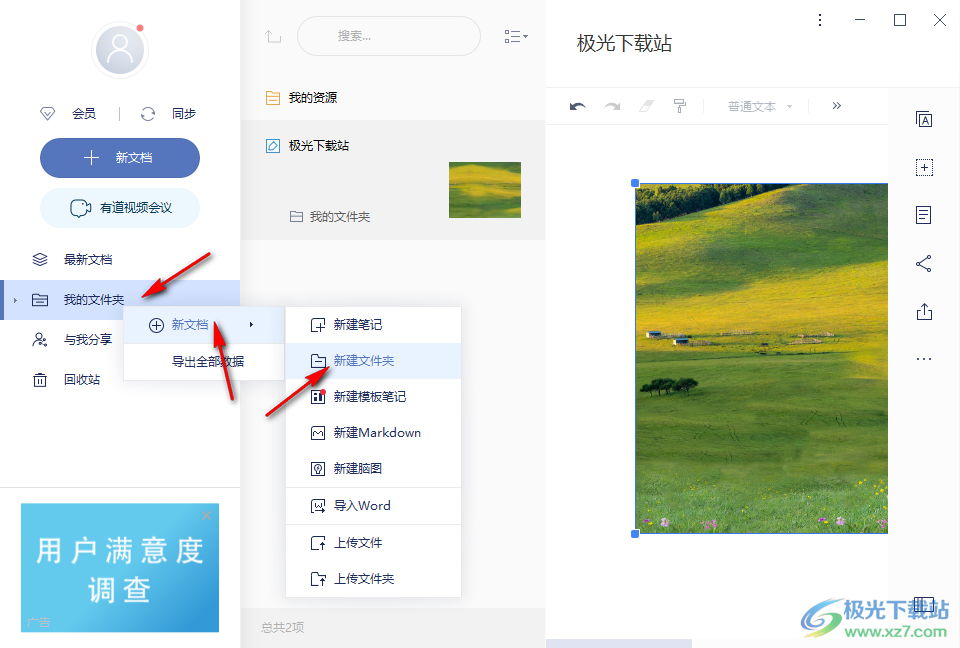
2.之后在框中设置一下新建文件夹的一个名称,如图所示。
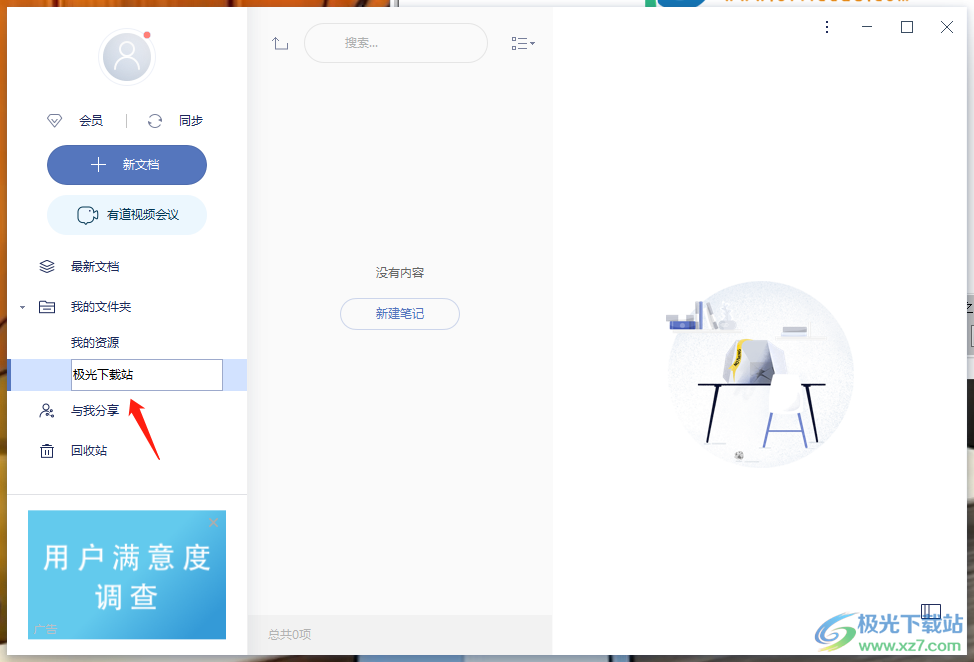
3.然后在该文件夹下点击【新建笔记】按钮进行编辑自己想要编辑的内容。
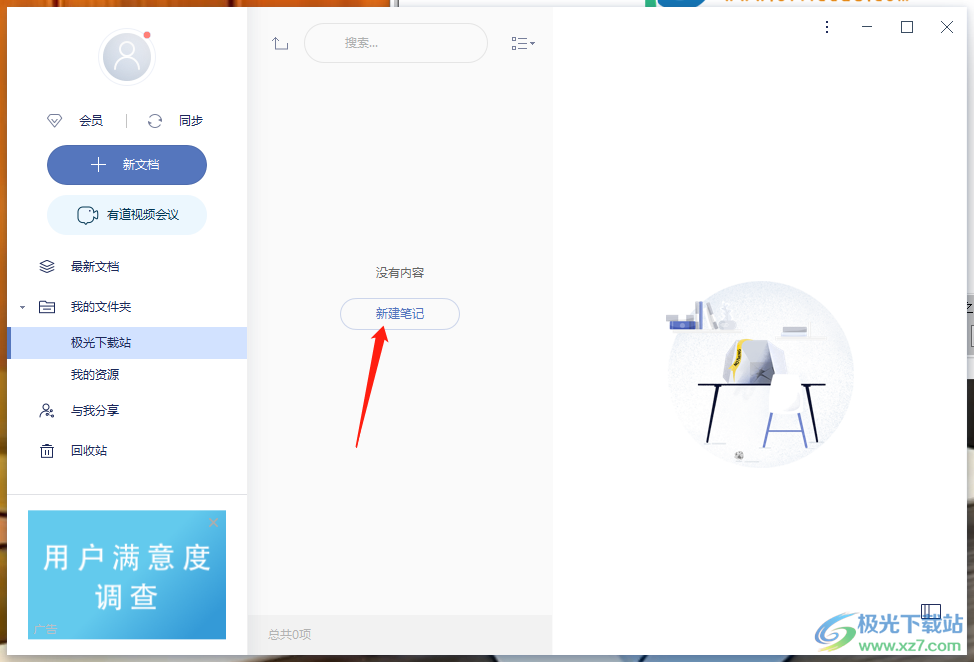
4.在右侧你可以将自己需要编辑的文字内容直接在空白部分进行编辑,如图所示。
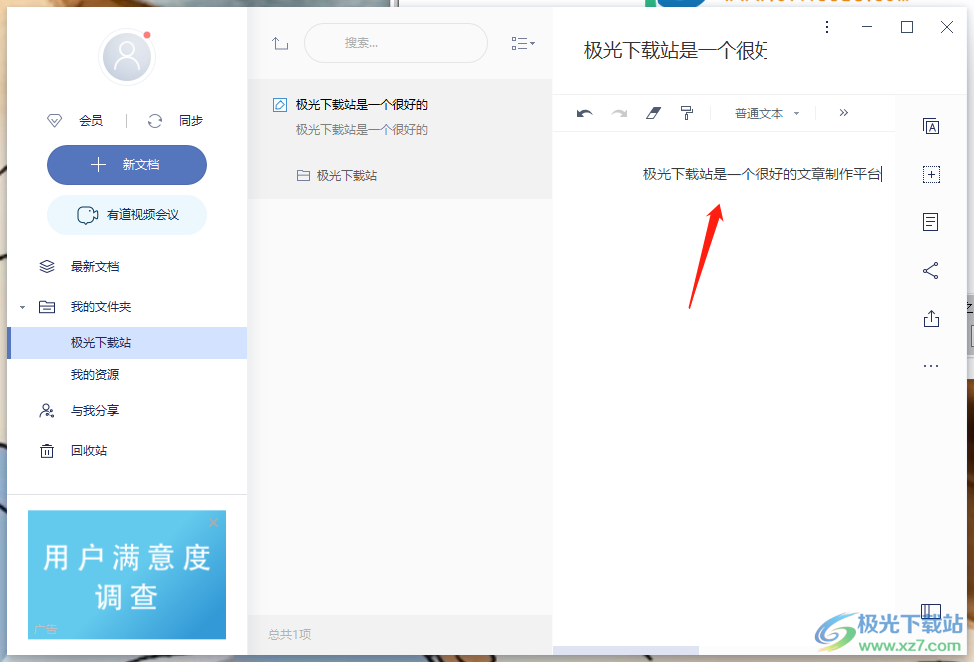
5.编辑好文字之后,点击右侧的加号图标,在下拉选项中你可以根据自己的需要插入【图片】【附件】等,小编选择插入图片。
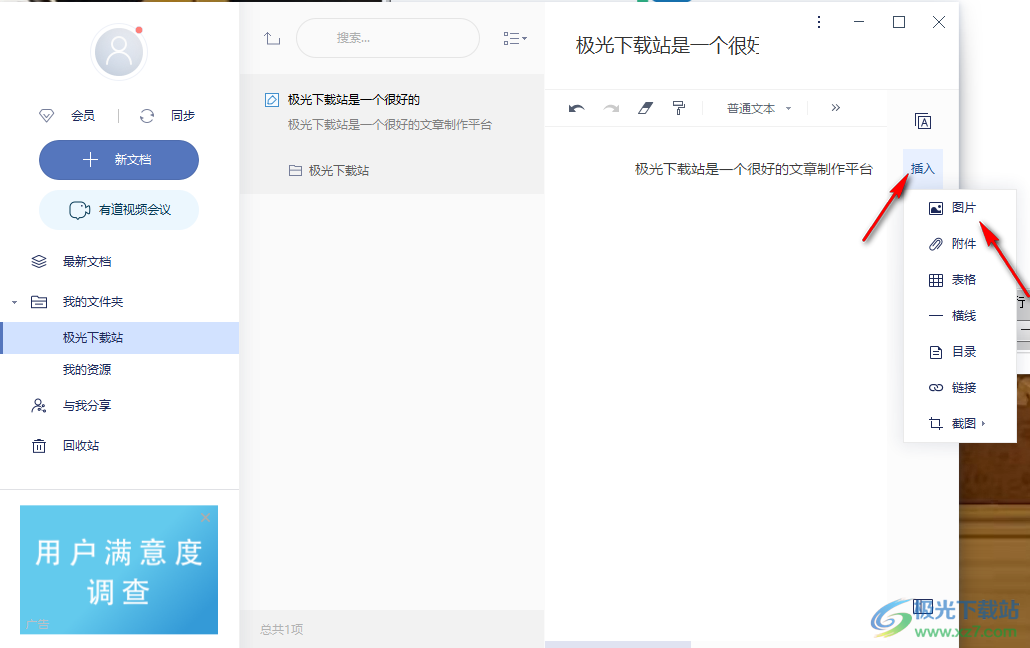
6.当你将图片插入进来后,就会自动显示在页面文档中,然后将鼠标点击一下空白地方,那么我们的文档就会自动的显示在左侧页面。
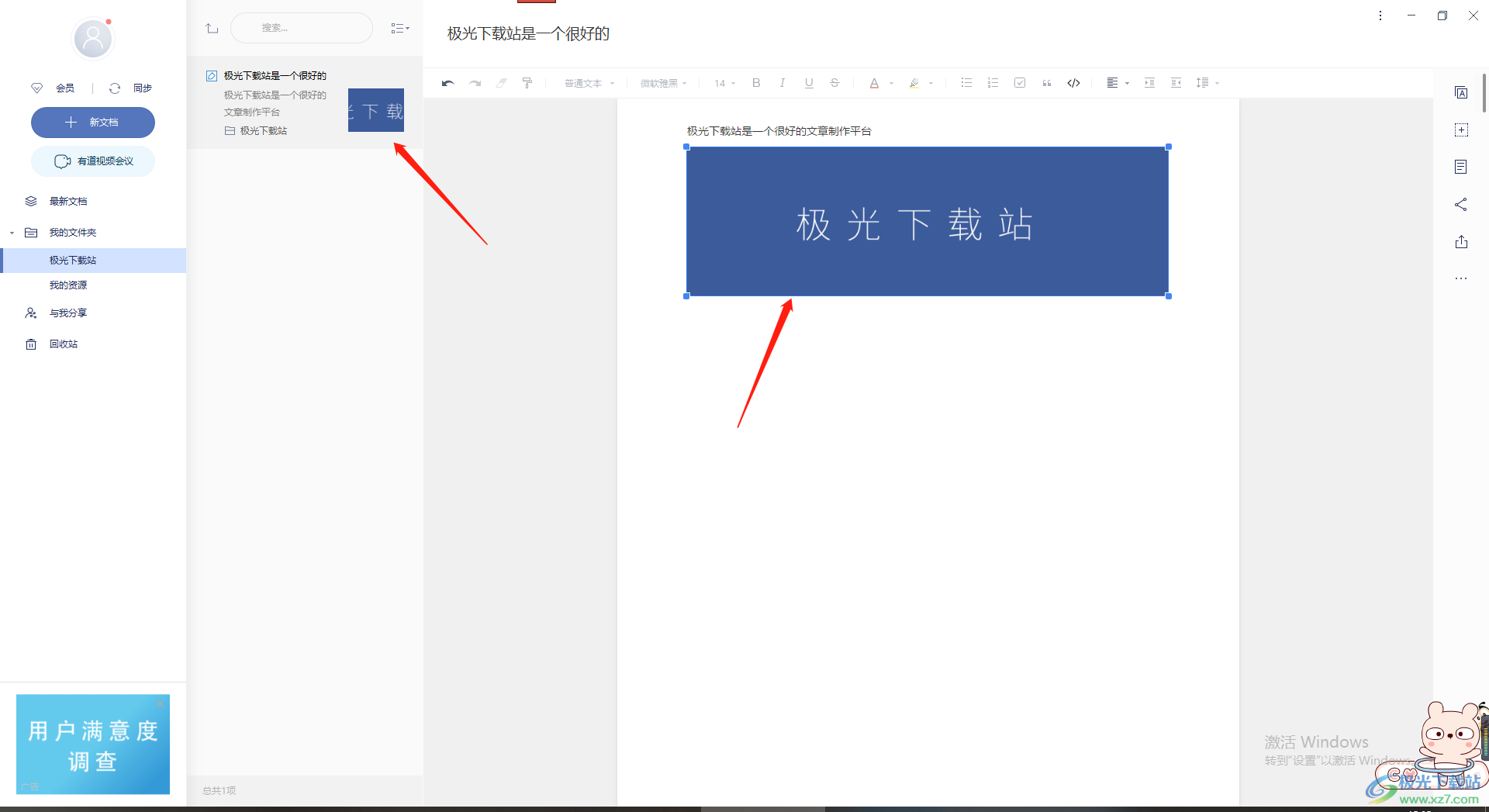
7.当你下次需要查找该文件的时候,直接在【我的文件夹】下,点击自己创建的文件夹名称即可找到自己编辑好的笔记,如图所示。
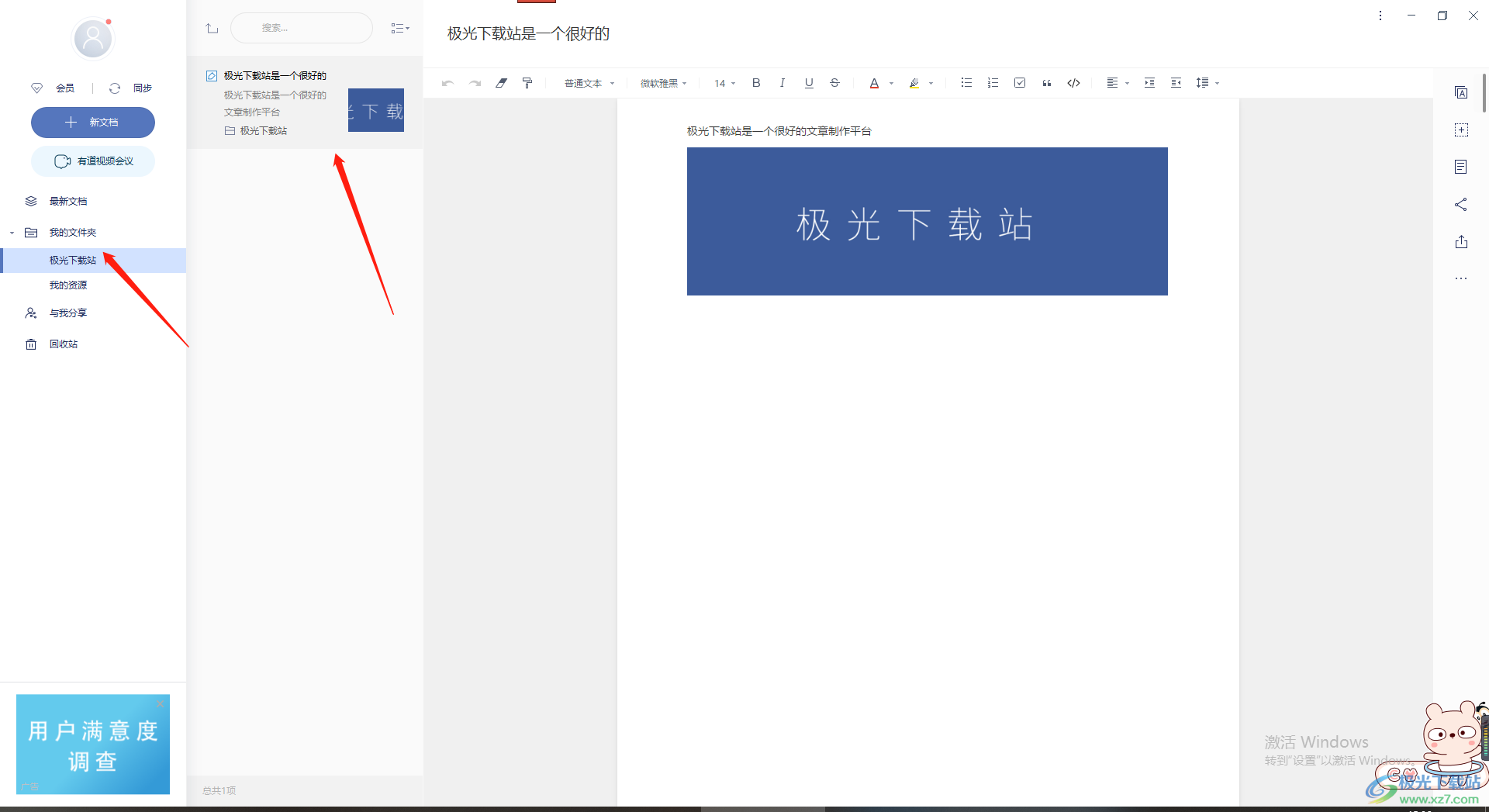
以上就是关于如何使用有道云笔记新建文件夹的具体操作方法,想要更好的管理自己编辑好的笔记,可以通过新建文件夹的方式来管理笔记,你可以根据需要创建不同的名称的文件夹,然后在相对应的文件夹中进行新建笔记就好了,比如你新建了工作文件夹,那么当你每次需要编辑工作类的笔记时,点击工作文件夹进行编辑笔记就好了,感兴趣的小伙伴可以操作试试。
相关推荐
相关下载
热门阅览
- 1百度网盘分享密码暴力破解方法,怎么破解百度网盘加密链接
- 2keyshot6破解安装步骤-keyshot6破解安装教程
- 3apktool手机版使用教程-apktool使用方法
- 4mac版steam怎么设置中文 steam mac版设置中文教程
- 5抖音推荐怎么设置页面?抖音推荐界面重新设置教程
- 6电脑怎么开启VT 如何开启VT的详细教程!
- 7掌上英雄联盟怎么注销账号?掌上英雄联盟怎么退出登录
- 8rar文件怎么打开?如何打开rar格式文件
- 9掌上wegame怎么查别人战绩?掌上wegame怎么看别人英雄联盟战绩
- 10qq邮箱格式怎么写?qq邮箱格式是什么样的以及注册英文邮箱的方法
- 11怎么安装会声会影x7?会声会影x7安装教程
- 12Word文档中轻松实现两行对齐?word文档两行文字怎么对齐?

网友评论